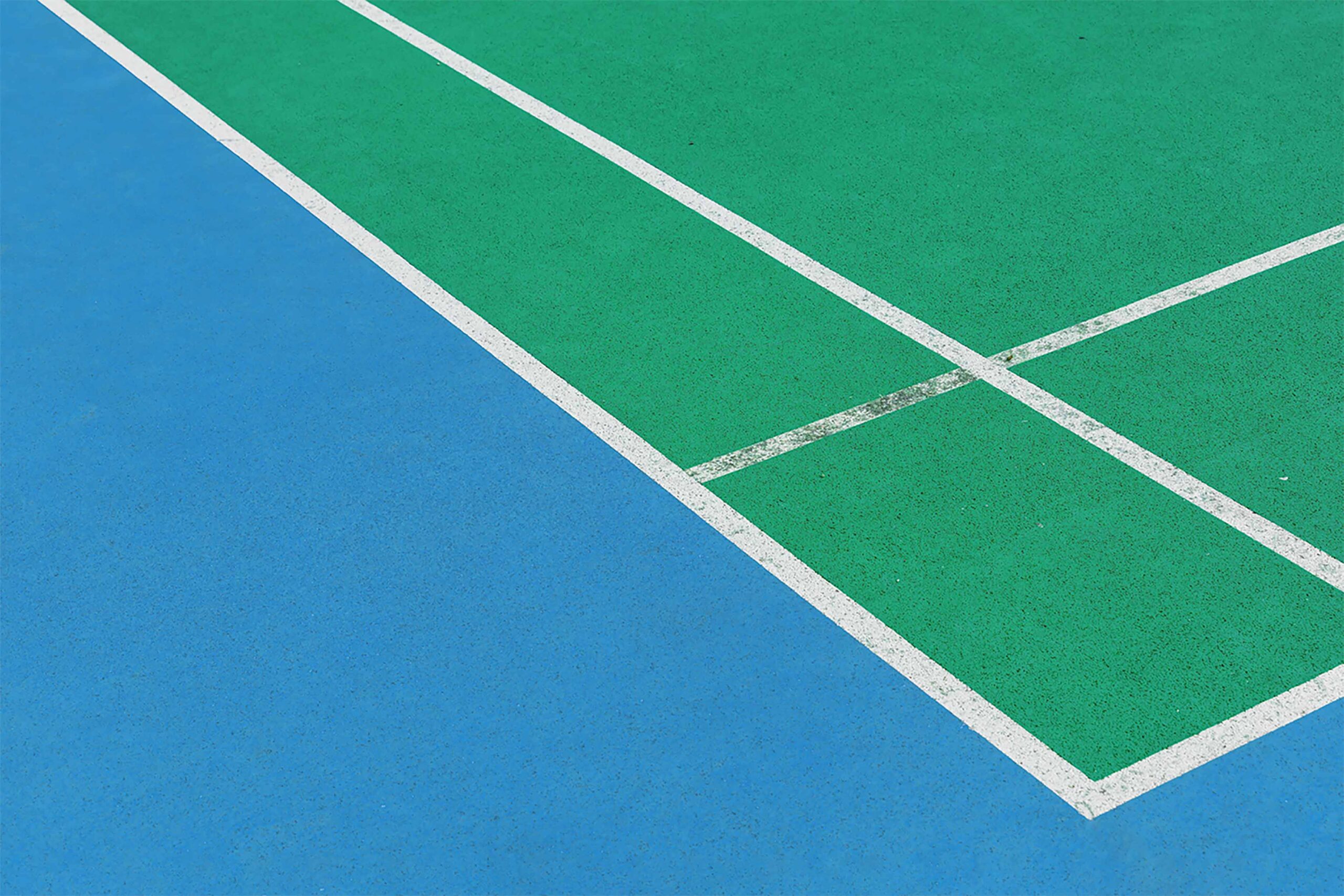Wie können wir Ihnen weiterhelfen?
FAQs
Die Beantragung des Payz Business-Kontos ist schnell, einfach und kostenlos. Sie müssen lediglich unser Online-Registrierungsformular ausfüllen. Nach Abschluss der Registrierung haben Sie Zugang zu unseren Business-Konto-Produkten.
- Melden Sie sich bei Ihrem Payz Business-Konto an.
- Gehen Sie zu „Mein Konto“ und klicken Sie auf die Schaltfläche „Spesenkonto hinzufügen“.
- Geben Sie Ihre Spesenkontoinformationen an. Alle Felder sind Pflichtfelder.
- Geben Sie den Kontonamen ein. Für dieses Feld gibt es keine Anforderungen. Der Kontoname dient nur zu Ihrer eigenen Information.
- Wählen Sie aus dem Drop-down-Menü die gewünschte Währung aus, in der Ihr Konto geführt werden soll.
- Überprüfen Sie die angegebenen Informationen und klicken Sie auf „Speichern“.
- Melden Sie sich bei Ihrem Payz Business-Konto an.
- Wählen Sie im Menü „Mitgliedskonten“ aus.
- Geben Sie Informationen für das Mitgliedskonto an. Mitgliedskonten werden verwendet, um Einzelpersonen zu registrieren, an deren individuelle Mitarbeiterkonten Sie Zahlungen und/oder Provisionen leisten möchten.
Sie können ein einzelnes Mitglied oder mehrere Mitglieder auf einmal hinzufügen.
Um ein einzelnes Mitglied hinzuzufügen, gehen Sie auf die Registerkarte „Einzelnes Mitglied hinzufügen“. Alle mit „Erforderlich“ gekennzeichneten Felder sind Pflichtfelder.
- Geben Sie die E-Mail-Adresse ein. Geben Sie eine gültige E-Mail-Adresse ein, unter der wir die Person kontaktieren können. Der Kunde muss sein Konto per E-Mail aktivieren – genau wie jeder andere unabhängig registrierte Payz-Kunde.
- Wählen Sie die gewünschte Währung für das verknüpfte Konto aus dem Drop-down-Menü. Beachten Sie, dass dies den Nutzer nicht auf ein einziges Währungskonto beschränkt. Jeder Kunde hat die Möglichkeit, Konten in mehreren Währungen anzulegen.
- Geben Sie den Vornamen, den Nachnamen und das Geburtsdatum der Person ein.
- Geben Sie die vollständige Anschrift an.
- Geben Sie die Handynummer ein.
- Wählen Sie eine bevorzugte Kontaktsprache aus. Wir bemühen uns, alle Kunden in der Sprache ihrer Wahl zu kontaktieren, wann immer dies möglich ist.
- Überprüfen Sie die angegebenen Informationen und klicken Sie auf „Erstellen“.
Nachdem ein „Mitgliedskonto“ erstellt wurde, wird es auf den Status „Aktivierung ausstehend“ gesetzt. Sobald der Kunde das Konto aktiviert hat, wird der Status auf „Aktiv“ umgestellt.
- Melden Sie sich bei Ihrem Payz Business-Konto an.
- Wählen Sie im Menü „Mitgliedskonten“ aus.
- Klicken Sie auf die Registerkarte „Bestehendes Konto verknüpfen“.
- Geben Sie den vollständigen Namen des Kunden sowie die Payz-Kontonummer ein und klicken Sie dann auf „Einladung senden“.
- Der Payz-Konto-Inhaber erhält die Einladungs-E-Mail.
- Sobald der Payz-Konto-Inhaber die Einladung annimmt, wird das Payz-Konto des Kunden mit Ihrem Payz Business-Konto verknüpft.
*Sie können den Status des eingeladenen Kontos in der Registerkarte „Mitgliedskonten verwalten“ überprüfen.
- Melden Sie sich bei Ihrem Payz Business-Konto an.
- Wählen Sie im Menü „Mitgliedskonten verwalten“ aus.
- Gehen Sie zur Registerkarte „Mitgliedskonten verwalten“.
- Klicken Sie auf die Schaltfläche „Verknüpfung aufheben“ neben dem Mitgliedskonto, dessen Verknüpfung Sie aufheben möchten.
- Die Verbindung des Payz-Kontos mit Ihrem Payz Business-Konto wird aufgehoben.
Das Master-Konto ist das Hauptkonto, über das Sie Einzahlungen entgegennehmen, Überweisungen tätigen, Geld abheben oder die Payz Business Mastercard für Spesenzwecke einsetzen können. Ihr Master-Konto kann auch dazu verwendet werden, Geldmittel zwischen Ihren Spesenkonten aufzuteilen.
Spesenkonten dienen dazu, die Mittel, die für Provisionen und Zahlungen an Mitarbeiterkonten verwendet werden, von jenen zu trennen, die für Unternehmensausgaben herangezogen werden. Der Business-Konto-Inhaber hat die Möglichkeit, bis zu 10 Spesenkonten zu eröffnen und die Payz Business Mastercard mit jedem von ihnen zu verknüpfen.
Mitgliedskonten sollen die Abwicklung der Zahlungen an Partner oder Mitarbeiter vereinfachen. Dank Mitgliedskonten hat der Inhaber eines Payz Business-Kontos alle notwendigen Kontoinformationen an einem Ort im Blick und spart so Zeit bei täglichen Aktivitäten wie der Auszahlung von Gehältern oder Provisionen.
- Melden Sie sich bei Ihrem Payz Business-Konto an.
- Wählen Sie im Menü „Einzahlungen“ aus.
- Wählen Sie die Nummer des Kontos aus, auf das Sie etwas einzahlen möchten.
- Wählen Sie eine Einzahlungsoption aus.
<strong?>„Internationale Banküberweisung“
- Wählen Sie die Option „Internationale Banküberweisung“ aus.
- Wenden Sie sich an Ihren Kundenbetreuer oder businesssupport@payz.com, um die aktuellen Bankdaten für die Aufladung Ihres Geschäftskontos zu erhalten.
Einzahlung per lokaler Banküberweisung (je nach Option)
- Wählen Sie „Lokale Einzahlungsmöglichkeiten“ aus.
- Wählen Sie die gewünschte Option aus.
- Geben Sie den Betrag ein und klicken Sie auf „Bestätigen“.
- Überprüfen Sie die Überweisungsdetails und klicken Sie auf „Bestätigen“.
- Je nachdem, welche Option Sie gewählt haben, müssen Sie möglicherweise Ihre Bank auswählen.
- Folgen Sie den Bankanweisungen auf dem Bildschirm.
- Melden Sie sich bei Ihrem Online-Banking an und schließen Sie die Transaktion ab.
- Melden Sie sich bei Ihrem Payz Business-Konto an.
- Wählen Sie im Menü „Interne Transfers“, dann das Absenderkonto im Drop-down-Menü und schließlich „Zwischen Konten“ aus.
- Geben Sie den Betrag ein, den Sie transferieren möchten, wobei Sie darauf achten sollten, dass dieser die verfügbaren Mittel nicht übersteigt. Wählen Sie das Konto des Begünstigten aus und klicken Sie auf „Weiter“.
- Überprüfen Sie die Angaben. Falls der Betrag oder die Kontonummer des Begünstigten falsch ist, wählen Sie den Link „Zurück“ aus, um die Angabe(n) zu ändern.
- Klicken Sie auf „Bestätigen“.
Die Transaktion wird sofort verarbeitet und Sie sehen eine Bestätigungsseite mit den Ergebnissen.
- Melden Sie sich bei Ihrem Payz Business-Konto an.
- Wählen Sie im Menü „Interne Transfers“ aus und gehen Sie auf die Registerkarte „Mitglied“.
- Geben Sie die Überweisungsdaten ein. Wählen Sie das Absenderkonto im Drop-down-Menü aus. Geben Sie den Betrag ein, den Sie transferieren möchten, wobei Sie darauf achten sollten, dass dieser die verfügbaren Mittel nicht übersteigt. Wählen Sie die Kontonummer des Begünstigten sowie den Verwendungszweck in der Drop-down-Liste aus und schreiben Sie eine kurze Nachricht (optional). Wählen Sie „Weiter“ aus.
- Überprüfen Sie die Angaben. Falls der Betrag oder die Kontonummer des Begünstigten falsch ist, wählen Sie den Link „Zurück“ aus, um die Angabe(n) zu ändern.
- Klicken Sie auf „Bestätigen“. Die Transaktion wird sofort verarbeitet und Sie sehen eine Bestätigungsseite mit den Ergebnissen.
- Melden Sie sich bei Ihrem Payz Business-Konto an.
- Wählen Sie im Menü „Interne Transfers“ sowie das Absenderkonto im Drop-down-Menü aus und gehen Sie zur Registerkarte „Business“.
- Geben Sie den Betrag ein, den Sie transferieren möchten, wobei Sie darauf achten sollten, dass dieser die verfügbaren Mittel nicht übersteigt. Geben Sie die Kontonummer des Begünstigten, den Namen des Geschäftskontos des Begünstigten sowie den Verwendungszweck an und schreiben Sie eine kurze Nachricht (optional). Wählen Sie „Weiter“ aus.
- Überprüfen Sie die Angaben. Falls der Betrag oder die Kontonummer des Begünstigten falsch ist, wählen Sie den Link „Zurück“ aus, um die Angabe(n) zu ändern.
- Klicken Sie auf „Bestätigen“. Die Transaktion wird sofort verarbeitet und Sie sehen eine Bestätigungsseite mit den Ergebnissen.
Ihr Payz Business-Konto ermöglicht es Ihnen, Überweisungen von Dritten per internationaler Banküberweisung zu empfangen. Sie müssen Ihren Partnern/Nutzern lediglich die Bankverbindung und die Kontodaten mitteilen. Gehen Sie hierfür wie folgt vor:
- Melden Sie sich bei Ihrem Payz Business-Konto an.
- Wählen Sie im Hauptmenü „Einzahlungen“ aus.
- Wählen Sie die Nummer des Kontos aus, auf das Sie etwas einzahlen möchten.
- Wählen Sie eine Einzahlungsoption aus.
- 5. Einzahlung per „Internationale Banküberweisung“. Wählen Sie die Option „Internationale Banküberweisung“ aus. Wenden Sie sich an Ihren Kundenbetreuer oder businesssupport@payz.com, um die aktuellen Bankdaten für die Aufladung Ihres Geschäftskontos zu erhalten.
Stapelverarbeitungstransfers können vom Master-Konto an Mitgliedskonten und Spesenkonten sowie von Spesenkonten an Mitgliedskonten vorgenommen werden.
- Melden Sie sich bei Ihrem Payz Business-Konto an.
- Füllen Sie die Stapelverarbeitungsdatei aus. Bei der Stapelverarbeitungsdatei handelt es sich um eine einfache CSV-Datei, welche die für den Abschluss eines Transfers erforderlichen Informationen enthält.
- Wählen Sie die Registerkarte „Stapelverarbeitungstransfers“ unter „Interne Transfers“ oder im Menü „Banküberweisungen“ aus.
- Wählen Sie die Stapelverarbeitungsdatei aus. Klicken Sie auf „Durchsuchen Sie Ihre Dokumente nach CSV-Dateien für Stapelverarbeitungstransfers“, machen Sie die erforderliche Stapelverarbeitungsdatei auf Ihrem Computer ausfindig und wählen Sie diese aus.
- Klicken Sie auf „Weiter“. Das System verarbeitet Ihre Stapelverarbeitungsdatei.
- Melden Sie sich bei Ihrem Payz Business-Konto an.
- Wählen Sie im Menü „Banküberweisungen“ aus. Banküberweisungen können nur als solche durchgeführt werden.
- Wählen Sie aus, ob Sie Geld auf Ihr eigenes Firmenkonto oder auf ein Bankkonto eines Dritten überweisen möchten.
- Geben Sie die Details der Überweisung ein und überprüfen Sie diese. Wählen Sie das Konto, von dem Sie Geld überweisen möchten, über das entsprechende Drop-down-Menü aus. Geben Sie dann den Betrag ein, den Sie überweisen möchten (mindestens 100,00 EUR). Beachten Sie, dass eine Pauschalgebühr von 10,00 EUR erhoben wird.
- Wählen Sie die Überweisungsart aus: SEPA oder internationale Überweisung
Bevor Sie einen neuen Überweisungsantrag stellen, sollten Sie eine Zahlungsoption (d. h. eine Bankverbindung) hinzufügen. Es besteht keine Notwendigkeit, eine Zahlungsoption hinzuzufügen, wenn sie bereits vorhanden ist. Um mehr über die Registrierung von Zahlungsoptionen zu erfahren, lesen Sie bitte den folgenden Abschnitt.
- Nachdem eine Zahlungsoption ausgewählt wurde, wird die Bankverbindung angezeigt. Klicken Sie auf „Bestätigen“, um fortzufahren. Sie werden zur Seite mit dem Ergebnis weitergeleitet.
Der Überweisungsantrag wird innerhalb von 5 Werktagen bearbeitet. Sie können den Status Ihrer Banküberweisung in Ihrem Konto unter „Transaktionsverlauf“, Registerkarte „Überweisungen“ verfolgen. Wenn Sie die Banküberweisung stornieren möchten, klicken Sie auf das rote Kreuz rechts neben dem Überweisungsauftrag. Sie können die Banküberweisung nur stornieren, solange der Status „Neu“ lautet.
- Melden Sie sich bei Ihrem Payz Business-Konto an.
- Wählen Sie im Menü „Banküberweisungen“ und entweder die Registerkarte „An mein Bankkonto“ oder „An einen Dritten“ aus.
- Unter „Überweisung an“: Wählen Sie „Bankkonto hinzufügen“ aus und geben Sie die Bankdaten des Begünstigten an, einschließlich der Kontonummer/IBAN.
- Drücken Sie auf „Weiter“, um fortzufahren. Sie werden auf die zweite Seite weitergeleitet, auf der alle Angaben zu Ihrem Bankkonto angezeigt werden.
Die Payz Plus Business-Debitkarte wird weltweit akzeptiert und bietet zusätzliche Reisevorteile, die Ihnen helfen, Ihre Unternehmensausgaben und Geschäftsreisen zu verwalten. Zugleich erhalten Ihre Mitarbeiter sofortigen Zugang zu den für den Betrieb Ihres Unternehmens erforderlichen Mitteln.
Die in drei verschiedenen Währungen (EUR/GBP/USD) erhältlichen Payz Plus Business-Karten verleihen Ihnen die vollständige Kontrolle über Ihre Ausgaben – mit individuellen Sicherheitsfunktionen und sofortigem Zugriff auf Ihr Guthaben. Sie können bis zu 11 physische Karten in verschiedenen Währungen auf einmal bestellen und an mehr als 70 Millionen Orten im Discover® Global Network damit bezahlen.
Holen Sie sich ebenfalls bis zu 11 virtuelle Karten und beginnen Sie sofort, online zu bezahlen.
Die weiteren Vorteile umfassen folgende Punkte:
- Genießen Sie unbegrenztes kostenloses Wi-Fi an über 50 Millionen Hotspots in mehr als 200 Ländern und Gebieten.
- Beginnen Sie Ihre Geschäftsreise stilgerecht mit ermäßigten Tarifen in über 1500 Diners Club Flughafen-Lounges.
- Und mit unserer Option Airport Services können Sie Ihr Reiseerlebnis durch einen persönlichen Flughafenassistenten und stressfreie Privattransfers noch weiter verbessern.
Ihre Payz-Plus-Karte kann überall dort eingesetzt werden, wo die Akzeptanzzeichen von Discover® und Diners Card International zu finden sind, darunter bei Händlern wie AliExpress, eBay, PayPal und vielen weiteren. Achten Sie auf die untenstehenden Akzeptanzzeichen, um sicherzustellen, dass Sie Ihre Payz-Plus-Karte bei dem jeweiligen Händler verwenden können.
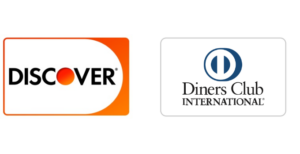
Sie müssen Bargeld am Automaten abheben? Benutzen Sie einfach einen Geldautomaten, der das Logo von Diners Club oder Discover trägt.
Sie haben zudem die Möglichkeit, Ihre Payz-Plus-Karte mit anderen E-Wallet-Konten zu verknüpfen, z. B. mit PayPal. Wir empfehlen, beim Hinzufügen der Karte zu PayPal ein Desktop-Gerät zu verwenden, um den Vorgang zu vereinfachen.
Bei der Verknüpfung Ihrer Karte erhebt PayPal einen kleinen Autorisierungsbetrag (in der Regel 1,00 USD oder einen entsprechenden Gegenwert), um sicherzustellen, dass die Karte aktiv ist. Vergewissern Sie sich, dass Ihr Kontostand zum Zeitpunkt der Verknüpfung der Karte mit PayPal für die kleine Gebühr ausreicht und dass Ihre Rechnungsadresse in PayPal mit Ihren Adressdaten in Payz übereinstimmt. Sollte der erste Versuch abgelehnt werden, versuchen Sie bitte, die Karte erneut hinzuzufügen – beim zweiten Versuch funktioniert es dann.
Sobald dies geschehen ist, werden Sie von PayPal benachrichtigt, dass Sie Ihre Karte bestätigen müssen, bevor Sie sie verwenden können. Gehen Sie zum Kartenbereich von PayPal und klicken Sie auf den Link „Karte bestätigen“. Sobald Sie den Bestätigungscode für PayPal anfordern, wird Ihre Karte mit 1,95 USD belastet – bitte achten Sie darauf, dass Ihr Kartenguthaben für die Belastung ausreichend ist. Sobald die Abbuchung erfolgt ist, zeigt PayPal eine Erfolgsmeldung an. Sie können den Code auf Ihrem Payz-Kontoauszug einsehen – der Code ist in den Transaktionsdetails zu finden, zum Beispiel PP*1111CODE, wobei „1111“ der Code ist. Wenn Sie Ihren Kontoauszug auf einem Desktop-Gerät abrufen, finden Sie den Code unter den reservierten Transaktionen beim Namen des Begünstigten.
Geben Sie den Code bei PayPal unter dem Link „Code zur Bestätigung Ihrer Karte eingeben“ ein, um die Karte zu PayPal hinzuzufügen.
Wir kooperieren mit iPass, um Ihnen unbegrenzten WLAN-Zugriff auf das weltweit größte WLAN-Netz mit Internetkonnektivität zu bieten, das über 50 Millionen Hotspots in 200 Ländern rund um die Welt umfasst, darunter in Flughäfen, Hotels, Zügen und öffentlichen Bereichen. Dadurch erhalten Sie problemlos Verbindungen zu den besten zur Verfügung stehenden WLAN-Hotspots, unlimitierte Datennutzung, erhöhten Hotspot-Schutz zur Sicherung all Ihrer Daten, und zwar alles ohne versteckte Kosten oder zusätzliche Roaming-Gebühren.
Führen Sie zur Aktivierung bitte die folgenden Schritte aus:
- Laden Sie die Anwendung „Diners Club International“ im App Store oder bei Google Play herunter.
- Geben Sie die ersten 8 Ziffern Ihrer Payz-Plus-Kartennummer ein, um auf die Funktionen der Anwendung zuzugreifen.
- Gehen Sie zum Abschnitt WLAN-Zugang und klicken Sie auf „Kein Gutschein?“
- Geben Sie die ersten 8 Ziffern Ihrer Payz-Plus-Karte ein, um die WLAN-Funktion zu aktivieren.
- Sobald diese Funktion aktiviert wurde, können Sie auf die WLAN-Standortkarte zugreifen, um die nächstgelegenen Hotspots zu finden.
- Wenn Sie sich in der Nähe eines unterstützten Hotspots befinden, öffnen Sie die DCI-App, wählen Sie die Funktion für den WLAN-Zugriff aus und stellen Sie eine Verbindung zu verfügbaren Netzwerken mit einem Diners-Club-Logo oder einem entsprechenden Hinweis her.
Unabhängig von der Reiseklasse oder der geflogenen Fluggesellschaft haben Sie Zugang zu Lounges in Flughafenterminals auf der ganzen Welt. Ungeachtet dessen, ob Sie nur selten reisen oder regelmäßig unterwegs sind, können Sie sicher sein, dass Ihre Reise immer stressfrei in einer der fast 1500 Diners Club Flughafen-Lounges in 600 Städten in über 130 Ländern auf der ganzen Welt beginnen wird.
Folgen Sie bitte diesen Schritten, um Zugang zu den Lounges zu erhalten:
- Laden Sie die Priority-Pass-Anwendung im App Store oder bei Google Play herunter.
- Folgen Sie den Registrierungsschritten in der App und verwenden Sie Ihre Payz-Plus-Karte, um sich mit Ihrem Konto zu verbinden.
- Sie erhalten Ihren digitalen Priority-Pass-Mitgliedschafts-QR-Code in der App.
Bitte vergessen Sie nicht, beim Betreten der Lounges Folgendes mitzunehmen:
- Ihre gültige physische Payz-Plus-Bezahlkarte oder Ihre digitale Priority-Pass-Mitgliedschaft (QR-Code)
Hinweis: Einige Lounges akzeptieren nur digitale Mitgliedskarten. Bitte prüfen Sie daher vorher die Zutrittsbedingungen.
- Ihre Bordkarte
- Identitätsnachweis (Reisepass oder staatlichen Lichtbildausweis)
Ihre Payz Plus-Karte ist der ideale Reisebegleiter – schon bevor Sie am Flughafen ankommen. Mit der Option Flughafendienstleistungen erhalten Sie Zugang zu einem Fahrdienst. Bei der Ankunft am Flughafen können Sie an ausgewählten Standorten einen Fast-Track-Service in Anspruch nehmen, der Sie durch die Sicherheitskontrolle, den Zoll und die Gepäckabfertigung begleitet. Sie können auch die Reise zum und vom Flughafen bequemer gestalten, indem Sie einen bestätigten Fahrdienst im Voraus buchen – wahlweise mit einem Basis- oder Luxusfahrzeug.
So nutzen Sie die Airport Services:
- Rufen Sie die Diners Club Airport services website auf und erstellen Sie ein Konto mit den Daten Ihrer Payz-Plus-Karte.
- Buchen Sie Ihren nächsten Transfer, Fahrdienst und Fast Track auf der Website und zahlen Sie mit Ihrer Payz Plus-Karte, um die besten Angebote zu erhalten.
Was ist der Payz Plus Business Card-Cashback und wie kann ich ihn erwerben?
Diese Allgemeinen Geschäftsbedingungen (‘Bedingungen’) legen die Geschäftsbedingungen für Ihre Teilnahme an der Payz Plus Business Card Cashback-Aktion (‘Aktion’) fest. Die Aktion ermöglicht es einem bestehenden Payz-Kunden (‘Sie’, ‘Ihr’) eine Rückvergütung in Form einer Gutschrift auf Ihr Payz-Konto in Höhe eines Prozentsatzes der getätigten Zahlung zu erhalten, wenn Sie die unten beschriebenen Teilnahmekriterien erfüllen.
Durch die Teilnahme an der Aktion erklären Sie sich mit diesen Bedingungen einverstanden.
Teilnahmeberechtigung
Teilnahmeberechtigte Kunden
- Um an dieser Aktion teilnehmen zu können, müssen Sie eine Person sein, die
- ein bestehender Payz-Kunde ist; und
- eine Payz Plus Business Card, Virtual Payz Plus Business Card oder Payz Metal Card (‘Berechtigte Karten’) besitzt; und
- einen Berechtigten Kauf (wie im Folgenden definiert) tätigt
Berechtigter Kauf
- Ein Berechtigter Kauf ist jeder Online- oder physische Kauf, der mit einer Berechtigten Karte getätigt wird und:
- wird getätigt zwischen dem 15. März 2024 und dem 30. Juni 2025; und
- erfolgreich abgewickelt wurde (d.h. nicht abgelehnt wurde); und
- nicht Gegenstand einer Reklamation (d.h. einer Rückbuchung) ist; und
- nicht mit einer der folgenden Arten von Händlern erfolgt ist:
-Finanzdienstleistungen, Zahlungsdienste oder andere Bargeld- oder bargeldähnliche Dienstleistungen;
-Kauf von Zigarren und Tabakwaren;
-Steuern, Bußgelder, Strafgelder, Unterhaltszahlungen, andere Zahlungen an eine staatliche oder gerichtliche Stelle oder von einer solchen Stelle eingeforderte Zahlungen;
-Lotterien oder Glücksspiele;
-Versorgungsleistungen;
-Wohltätigkeits-, Religions- und Bildungsorganisationen.
Wie funktioniert Payz Plus Business Card-Cashback?
- Teilnahmeberechtigte Kunden erhalten eine Rückvergütung bis zur Menge 2% des Transaktionsbetrags des Berechtigten Kaufs (‘Cashback’).
- Der Cashback wird in der Währung Ihrer Berechtigten Karte ausgezahlt.
- Der Cashback wird sofort nach dem Tätigen eines Berechtigten Kaufs registriert und während des gesamten Kalendermonats erfasst und berechnet. Der Cashback wird für alle Berechtigten Käufe rückwirkend am oder um den 10. des nächsten Kalendermonats ausgezahlt.
- Ihr Cashback wird auf dasselbe Payz-Währungskonto gutgeschrieben, mit dem Ihre Berechtigte Karte verbunden ist.
- Nur freigegebene Zahlungen für Berechtigte Käufe sind für den Erhalt eines Cashbacks berechtigt.
Cashback-Berechnung
- Wenn ein berechtigter Kunde zwischen dem 15. März 2024 und dem 31. Dezember 2024 einen berechtigten Kauf tätigt, beträgt die Cashback-Rate für diesen berechtigten Kauf 1,00 % des Transaktionswertes.
- Wenn ein berechtigter Kunde zwischen dem 1. Januar 2025 und dem 30. Juni 2025 einen berechtigten Kauf tätigt, beträgt der auf diesen berechtigten Kauf angewendete Cashback-Satz 2 % des Transaktionswerts.
Beendigung und Änderungen
Die Teilnahme an dieser Aktion ist nicht garantiert und wir behalten uns das Recht vor, dieses Angebot jederzeit mit sofortiger Wirkung zu kündigen.
Wir behalten uns das Recht vor, jederzeit und ohne vorherige Ankündigung nach unserem alleinigen Ermessen Änderungen an der Aktion vorzunehmen oder jegliche Teile der Aktion zu kündigen oder auszusetzen. Dies beinhaltet, ist aber nicht beschränkt auf Änderungen der Teilnahmebedingungen oder des Cashback-Prozentsatzes.
Wir behalten uns das Recht vor, nach alleinigem Ermessen Ihre Teilnahme an der Aktion auszusetzen oder zu kündigen oder die Auszahlung von angesammelten Vergütungen zu verweigern, wenn:
- wir Grund zu der Annahme haben, dass die Auszahlung des Cashbacks an Sie gegen ein Gesetz oder eine Rechtsvorschrift verstoßen würde, der wir unterliegen;
- Ihnen die Zahlung, für die Sie einen Cashback erworben haben, zurückerstattet wird;
- wir Grund zu der Annahme haben, dass Sie den Cashback in betrügerischer Art und Weise erworben haben; oder
- Sie gegen diese Bedingungen verstoßen haben, um den Cashback zu erhalten.
Falls wir glauben, dass Sie den Cashback aus einem der oben genannten Gründen erhalten haben, sind wir berechtigt, den Betrag des Cashbacks gegebenenfalls durch Belastung Ihres Kontos zurückzufordern.
Wenn wir den Cashback-Betrag nicht von Ihrem Payz-Konto einziehen können, schulden Sie uns immer noch den entsprechenden Betrag. Wir können jederzeit eine Zahlung von Ihnen verlangen und einfordern, um einen ausstehenden negativen Saldo auf Ihrem Payz-Konto zu decken. Eine Nichtzahlung Ihrerseits stellt einen Verstoß gegen die vorliegenden Bedingungen dar. Wir können Ihnen jederzeit Mahnungen schicken oder andere Inkassomaßnahmen ergreifen, einschließlich, aber nicht beschränkt auf die Beauftragung eines Inkassobüros oder Anwalts oder die Verfolgung einer gerichtlichen Forderung. Wir können Ihnen auch Gebühren und Auslagen in Rechnung stellen, die Uns im Zusammenhang mit Inkasso- oder Vollstreckungsmaßnahmen angemessenerweise entstehen.
Weitere Informationen darüber, wie wir Beträge, die Sie uns schulden, einziehen können, finden Sie in den Nutzungsbedingungen für das Benutzerkonto „Nutzungsbedingungen für das Benutzerkonto“.
Wer wir sind
Payz ist ein eingetragener Markenname von PSI-Pay Ltd. PSI-Pay Ltd ist von der Finanzbehörde (Financial Conduct Authority) im Vereinigten Königreich als autorisiertes E-Geld-Institut mit der Firmenreferenznummer 900011 zugelassen und reguliert. Die Payz Plus Business Card, Virtual Payz Plus Business Card und Payz Metal Card werden von PSI-Pay Ltd ausgestellt.
Wenn Sie Fragen zu diesen Bedingungen oder zu Ihren Geschäftsbeziehungen mit Uns haben, können Sie sich an unseren Kundendienst wenden: per E-Mail an customersupport@payz.com oder über die „Kontakt“-Seite auf der Website (https://www.payz.com/).
Sonstige Bedingungen
Alle in diesen Bedingungen verwendeten großgeschriebenen Begriffe, die hier nicht anderweitig definiert sind, haben die Bedeutung, die ihnen in den Nutzungsbedingungen für das Benutzerkonto zugewiesen wurde.
Alle anderen Nutzungsbedingungen für Ihre Payz Plus Business Card, Virtual Payz Plus Business Card oder Payz Metal Card, Ihr Payz-Konto und sonstige Geschäftsbeziehungen mit Uns sind in den Nutzungsbedingungen für das Benutzerkonto festgelegt.
Alle Streitigkeiten, die sich aus oder im Zusammenhang mit diesen Bedingungen ergeben, werden gemäß der in den Nutzungsbedingungen für das Benutzerkonto festgelegten Ordnung beigelegt.
Alle Ihre Online-Einkäufe, die Sie mit Payz Plus-Karten tätigen, sind durch ProtectBuy geschützt.
ProtectBuy ist ein Service, der von Payz in Zusammenarbeit mit Diners Club International angeboten wird. Es handelt sich dabei um eine zusätzliche Sicherheitsebene für Online-Kartentransaktionen (ECOM), die Sie beim Einkaufen bei teilnehmenden Online-Händlern vor unbefugtem Gebrauch Ihrer Karte schützt. Damit haben Sie die Kontrolle über Ihre Online-Ausgaben, denn nur Sie können die mit Ihrer Karte getätigten Einkäufe genehmigen, was Ihnen zusätzliche Sicherheit und Ruhe verschafft.
Wenn Sie bereits mit Ihrer Payz Plus-Karte online bezahlt haben, wurden Sie wahrscheinlich schon einige Male aufgefordert, Ihre Zahlung mit einem SMS-Code zu bestätigen.
Die ProtectBuy-Funktion für Ihre Karte ist bereits aktiviert. Sie müssen nur sicherstellen, dass Sie Ihre korrekte Handynummer in Ihrem Konto registriert haben – Sie können diese in den Einstellungen überprüfen und aktualisieren.
Achten Sie auf das Kontaktlos-Symbol, das aussagt, dass Sie schnell und einfach Transaktionen mit kleinen Beträgen durchführen können. Sie können Ihre Payz Plus-Karte an ein Zahlungsterminal halten und schon ist die Transaktion abgeschlossen, ohne dass Sie Ihre PIN eingeben müssen.
Die erste Transaktion mit Ihrer Karte muss immer eine kontaktbehaftete Transaktion unter Verwendung Ihrer PIN sein. Danach können Sie 5 kontaktlose Transaktionen hintereinander durchführen, bevor Sie wieder Ihre PIN verwenden müssen. Bei Transaktionen mit hohen Beträgen wird immer eine PIN benötigt.
Die Limits für kontaktlose Zahlungen sind länderspezifisch, daher sollten Sie sich selbst über die Einzelheiten informieren.
- Melden Sie sich bei Ihrem Payz Business-Konto an.
- Wählen Sie „Payz-Karte“ im Menü aus.
- Wählen Sie Ihren Antragstyp aus: eine einzelne oder mehrere Payz Plus-Karten.
- Wählen Sie die Kartenwährung aus.
- Wählen Sie das Master- oder Spesenkonto aus, mit dem Sie die Karte verknüpfen möchten.
- Geben Sie den Namen des Karteninhabers ein und wählen Sie die Zustelloption aus.
- Reichen Sie den Antrag ein.
Die Payz Business Mastercard ist der schnellste und bequemste Weg, um auf das Guthaben Ihres Payz Business-Kontos zuzugreifen, da die Zahlungskarte direkt mit diesem verknüpft ist.
Mit Ihrer Karte können Sie an Geldautomaten Geld abheben und in Geschäften auf der ganzen Welt per Chip und PIN bezahlen.
Wenn Ihre Karte das Kontaktlos-Symbol hat, können Sie bei Händlern mit diesem Symbol an der Kasse Ihre Karte an das Zahlungsterminal halten, anstatt sie einzustecken und Ihre PIN einzugeben.
Sie können eine Karte für Ihr Master-Konto und jedes Ihrer Spesenkonten bestellen.
Achten Sie auf das Kontaktlos-Symbol , das aussagt, dass Sie schnell und einfach Transaktionen mit kleinen Beträgen durchführen können. Sie können Ihre Payz Business Mastercard an ein Zahlungsterminal halten und schon ist die Transaktion abgeschlossen, ohne dass Sie Ihre PIN eingeben müssen.
Die erste Transaktion mit Ihrer Karte muss immer eine kontaktbehaftete Transaktion unter Verwendung Ihrer PIN sein. Danach können Sie 5 kontaktlose Transaktionen hintereinander durchführen, bevor Sie wieder Ihre PIN verwenden müssen. Bei Transaktionen mit hohen Beträgen wird immer eine PIN benötigt.
Die Limits für kontaktlose Zahlungen sind länderspezifisch, daher sollten Sie sich selbst über die Einzelheiten informieren. Die Obergrenze liegt derzeit bei 45 £ im Vereinigten Königreich und 50 zl in Polen.
- Melden Sie sich bei Ihrem Payz Business-Konto an.
- Wählen Sie „Payz-Karte“ im Menü aus.
- Wählen Sie Ihren Antragstyp aus: eine einzelne oder mehrere Payz Business Mastercards.
- Wählen Sie die Kartenwährung aus.
- Wählen Sie das Master- oder Spesenkonto aus, mit dem Sie die Karte verknüpfen möchten.
- Geben Sie den Namen des Karteninhabers, Ihre registrierte Adresse und die Lieferoption ein.
- Reichen Sie den Antrag ein.
Alle Ihre Online-Einkäufe, die Sie mit Payz-Karten tätigen, sind durch 3-D Secure geschützt.
3-D Secure ist ein Service, der von Payz in Zusammenarbeit mit Mastercard® angeboten wird. Es handelt sich dabei um eine zusätzliche Sicherheitsebene für Online-Kartentransaktionen (ECOM), die Sie beim Einkaufen bei teilnehmenden Online-Händlern vor unbefugtem Gebrauch Ihrer Karte schützt. Damit haben Sie die Kontrolle über Ihre Online-Ausgaben, denn nur Sie können die mit Ihrer Karte getätigten Einkäufe genehmigen, was Ihnen zusätzliche Sicherheit und Ruhe verschafft.
Wenn Sie bereits mit Ihrer Payz Mastercard online bezahlt haben, wurden Sie wahrscheinlich schon einige Male aufgefordert, Ihre Zahlung mit einem SMS-Code zu bestätigen.
Die 3-D Secure-Funktion für Ihre Karte ist bereits aktiviert. Sie müssen nur sicherstellen, dass Sie Ihre korrekte Handynummer in Ihrem Konto registriert haben – Sie können diese in den Einstellungen überprüfen und aktualisieren.
Authentifizieren Sie Ihre Online-Zahlungen per Payz Mastercard® mit unserer App
Jetzt können Sie die Payz-App für Mobilgeräte verwenden, um Ihre Zahlung zu authentifizieren und eine zusätzliche Sicherheitsebene zu schaffen. Es geht wirklich schnell und einfach. Falls Sie die App noch nicht haben, laden Sie sie im App Store oder bei Google Play herunter. Nach Installation der App sind Sie in der Lage, zu bestätigen, dass Sie selbst die Transaktion durchführen, und der Kauf kann getätigt werden.
Falls Sie Ihre Karte für eine Transaktion in einer anderen Währung als jener, in der Ihre Karte ausgestellt wurde, verwenden, wird die Transaktion vom Mastercard-Zahlungsnetzwerk an jenes von Mastercard International Incorporated weitergeleitet und zu dem Kurs, der auf der Mastercard-Website zu finden ist, in die Währung, in der Ihre Karte ausgestellt wurde, umgerechnet.
Sie können hier den auf Ihre Transaktion angewandten Kurs mit den von der Europäischen Zentralbank veröffentlichten Kursen vergleichen.
So können Sie anhand des folgenden Beispiels, das auf den Daten vom 30. April 2020 basiert, die Unterschiede zwischen dem von uns angewandten Wechselkurs sowie den Gebühren und dem geltenden EZB-Kurs leicht erkennen:
- 1. Sie müssen sich über die Gebühr im Klaren sein, die wir gegebenenfalls erheben und die für alle Devisentransaktionen anfallen kann. Diese können Sie auf der Seite mit den Gebühren und Limits betreffend die Payz Business Mastercard einsehen.
- Gehen Sie zum Mastercard-Währungsumrechner und wählen Sie das Datum Ihrer Transaktion aus. Derzeit wird Ihr Kurs an dem Tag berechnet, an dem die Transaktion von Mastercard bearbeitet wird („Vorlagetag“). Ab dem 11. August 2020 wird sich die Art und Weise, wie dieses Datum berechnet wird, ändern. Mastercard wird dann den Wechselkurs verwenden, der an dem Tag und zu dem Zeitpunkt einschlägig war, an dem Ihre Transaktion vom Händler genehmigt wurde (auch bekannt als „Genehmigungsdatum“), und nicht mehr zu dem Zeitpunkt, an dem die Transaktion vollständig von Mastercard abgerechnet wurde („Vorlagetag“).
Diese Kurse ändern sich täglich um 14:05 Uhr (USA Central Time Zone) und gelten für 24 Stunden. Der Zeitunterschied zur mitteleuropäischen Zeit beträgt in der Regel +7 Stunden (aufgrund der Sommerzeit kann es saisonale Unterschiede geben), was bedeutet, dass sie normalerweise um 21:05 Uhr MEZ eingestellt werden.
Wenn Ihre Transaktion beispielsweise am 1. Mai 2020 um 12:00 Uhr MEZ stattgefunden hat, würde dies dem 1. Mai 2020 03:00 Uhr USA CTZ entsprechen. Hier wäre der am 30. April 2020 festgelegte Kurs einschlägig, der den Zeitraum 30. April 2020 14:05 Uhr CTZ bis 1. Mai 2020 14:05 Uhr CTZ (30. April 2020 21:05 Uhr MEZ bis 1. Mai 2020 21:05 Uhr MEZ) abdeckt, sodass Sie in diesem Fall den Kurs für den 30. April 2020 wählen würden.
- Geben Sie alle Gebühren ein, die Ihnen für die Transaktion mitgeteilt wurden (vergleichen Sie hierzu die Seite mit den Gebühren und Limits betreffend die Payz Business Mastercard)wählen Sie die entsprechende Währung für die Transaktion, zum Beispiel Britisches Pfund, und die Währung Ihrer Karte, zum Beispiel EURO, aus.
- Geben Sie den Wert der Transaktion in das Feld „Transaktionsbetrag“ ein und klicken Sie auf die Schaltfläche „Berechnen“.
- Der berechnete Betrag wird unter der Überschrift „Betrag in Ihrer Kartenwährung“ angezeigt und der angewandte Kurs wird ebenfalls dargestellt. Er wird zum Beispiel im Format 1 GBP = 1,186 EUR angegeben.
- Sie können diesen Kurs hier mit jenem der Europäischen Zentralbank vergleichen. Auf dieser Seite wird der Wechselkurs des Euro gegenüber einer Reihe von Währungen angezeigt. Klicken Sie auf die gewünschte Währung (in unserem Beispiel GBP) und der aktuelle Tageskurs wird oben auf dem Bildschirm zusammen mit einem Diagramm und einer Tabelle der früheren Kurse dargestellt. Der Kurs kann entweder im Format EUR zu GBP oder GBP zu EUR angezeigt werden. In unserem Beispiel würden Sie GBP zu EUR auswählen und Sie würden einen Kurs wie 1 GBP = 1,186 EUR sehen. Die historischen Kurse erhalten Sie, wenn Sie auf das abgebildete Diagramm klicken. Der angezeigte EZB-Kurs kann nun problemlos mit dem auf der Mastercard-Website ermittelten Kurs verglichen werden.
- Um die Differenz als Prozentsatz des EZB-Kurses zu ermitteln, führen Sie bitte die folgende Berechnung durch:
a. Ziehen Sie den EZB-Kurs vom Mastercard-Wert ab.
In unserem Beispiel wäre dies eine Differenz von 1,186 – 1,1507 = 0,0353.
b. Teilen Sie die Differenz durch den EZB-Kurs.
In unserem Beispiel wäre dies 0,0353 / 1,1507 = 0,030677.
c. Dieser Wert kann leicht in Prozent umgerechnet werden, indem man ihn mit 100 multipliziert.
Die Kursdifferenz beträgt in diesem Beispiel 3,0677 %.
Sie können unseren Rechner in Ihrem Payz-Konto (unter Payz-Karten) verwenden, um diese Berechnung ganz einfach durchzuführen. Außerdem informieren wir Sie nach jeder Kartentransaktion, die eine Währungsumrechnung umfasst, per E-Mail über den angewandten Umrechnungskurs und den Aufschlag im Vergleich zum tatsächlichen EZB-Wechselkurs.
Willkommen bei Payz, Ihrem zuverlässigen Reisebegleiter. Diese Reise-Cashback-Nutzungsbedingungen (die „Bedingungen“) regeln Ihre Nutzung des Reise-Cashbacks („Reise-Cashback“), der über Payz verfügbar ist. Durch Ihre Nutzung des Reise-Cashbacks erklären Sie sich mit diesen Bedingungen einverstanden.
1. Berechtigung
Um den Reise-Cashback nutzen zu können, müssen Sie folgende Bedingungen erfüllen:
- Sie müssen ein registrierter Nutzer von Payz sein.
- Sie müssen einem von Payz bereitgestellten Empfehlungslink folgen, um auf eine von Booking.com gehostete Co-Branding-Seite (die „Co-Branding-Seite“) zu gelangen.
- Sie müssen die Geschäftsbedingungen von Booking.com einhalten..
2. Reise-Cashback-Programm und Berechnung
Mit Reise-Cashback können Sie Cashback-Prämien verdienen, wenn Sie eine geeignete Unterkunft über die Co-Branding-Seite buchen. Die Kriterien für die Berechtigung zum Erhalt von Cashback bei Buchungen sind auf der Co-Branding-Seite angegeben. Lesen Sie unbedingt die spezifischen Bedingungen für jedes Angebot. Die Cashback-Prämien werden Ihrem Payz-Konto nach erfolgreichem Abschluss der qualifizierten Buchung gutgeschrieben. Die Höhe des Cashbacks und die Einlösebedingungen sind für jedes Angebot aufgeführt. Der Reise-Cashback wird in EUR berechnet.
Cashback wird nicht in Verbindung mit anderen Rabatten, Werbeaktionen oder Prämien von Dritten gewährt, sofern dies nicht ausdrücklich angegeben ist.
3. Gutschrift des Cashbacks
Reise-Cashback wird nur für abgeschlossene Unterkunftsbuchungen gewährt, welche die Kriterien für die Teilnahme an der Aktion erfüllen.
4. Gutschrift des Cashbacks
Ihr Cashback wird innerhalb von 10 Werktagen nach dem Auschecken aus der teilnahmeberechtigten Buchung auf die Payz-Kontonummer überwiesen, die Sie im Reisebereich Ihres Payz-Kontos oder in der Payz-App angegeben haben. Die Höhe des Cashbacks ist auf 5% des Buchungspreises für die Unterkunft begrenzt. Falls der Cashback auf ein Payz-Konto gezahlt wird, das nicht in EUR geführt wird, wird eine Umrechnungsgebühr erhoben.
5. Änderungen und Beendigung
Payz kann das Reise-Cashback-Programm jederzeit ändern oder beenden. Solche Änderungen werden Ihnen per E-Mail oder durch eine interne Nachricht in der Mitteilungszentrale Ihres Payz-Kontos bekannt gegeben.
Bei einem Verstoß gegen diese Bedingungen oder die Payz-Nutzungsbedingungen kann Payz Ihren Zugang zum Reise-Cashback nach eigenem Ermessen sperren.
Payz behält sich das Recht vor, Ihren Zugang zum Reise-Cashback-Programm auszusetzen oder zu beenden, wenn es Anzeichen für betrügerische Aktivitäten oder einen Missbrauch des Programms gibt.
6. Haftungsausschlüsse
Reise-Cashback wird in der vorliegenden Form zur Verfügung gestellt. Payz gibt keine Garantien oder Zusicherungen in Bezug auf die Verfügbarkeit, Genauigkeit oder Leistung.
7. Haftungsbeschränkung
- Payz übernimmt keine Haftung für die auf der Co-Branding-Seite dargestellten Informationen, einschließlich, aber nicht beschränkt auf deren Genauigkeit, Verfügbarkeit, Preisgestaltung oder sonstige Inhalte. Jegliche Unstimmigkeiten oder Probleme im Zusammenhang mit der Co-Branding-Seite sollten an Booking.com, den Betreiber der Co-Branding-Seite, gerichtet werden.
- Jegliche Beschwerden, Bedenken oder Streitigkeiten im Zusammenhang mit Buchungen, die über die Co-Branding-Seite oder die von Booking.com bereitgestellten Dienste vorgenommen wurden, sollten gemäß den entsprechenden Richtlinien und Verfahren direkt an Booking.com gerichtet werden.
8. Kontaktdaten
Sollten Sie Fragen oder Anliegen zum Reise-Cashback haben, kontaktieren Sie uns bitte unter customersupport@payz.com
9. Einverständnis mit den Bedingungen
Durch die Nutzung des Reise-Cashbacks bestätigen Sie, dass Sie diese Bedingungen gelesen und verstanden haben und ihnen zustimmen.
Willkommen bei Payz, Ihrem zuverlässigen Reisebegleiter. Diese Mietwagen-Cashback-Nutzungsbedingungen (die „Bedingungen“) regeln Ihre Nutzung des Mietwagen-Cashbacks („Mietwagen-Cashback“), der über Payz in Zusammenarbeit mit Rentalcars.com verfügbar ist. Durch Ihre Teilnahme an der Aktion erklären Sie sich mit den folgenden Bedingungen einverstanden:
1. Berechtigung:
Um den Mietwagen-Cashback nutzen zu können, müssen folgende Bedingungen erfüllt sein:
- Kunden müssen auf den Empfehlungslink in ihrem Payz-Konto klicken.
- Die Transaktion muss auf der von Rentalcars.com gehosteten Co-Branding-Seite abgeschlossen werden.
- Buchungen, welche direkt auf Rentalcars.com vorgenommen werden, sind von der Aktion ausgeschlossen.
2. Zahlungsmethode:
Dieses Cashback-Angebot für Mietwagen gilt ausschließlich für Buchungen, die online bezahlt werden. Buchungen, die bei der Ankunft am Vermietungsort bezahlt werden, sind von dieser Aktion ausgeschlossen.
3. Cashback-Berechnung:
Der Cashback wird ausschließlich auf den Grundpreis des Mietwagens gewährt. Er schließt jegliche Gebühren für optionale Extras aus, einschließlich, aber nicht beschränkt auf Versicherung, GPS, Schneeketten und andere zusätzliche Services. Die Höhe des Cashbacks ist auf 5 % des Grundmietpreises begrenzt. Der Cashback wird in EUR berechnet. Falls der Cashback auf ein Payz-Konto gezahlt wird, das nicht in EUR geführt wird, wird eine Umrechnungsgebühr erhoben.
4. Abgeschlossene Buchungen:
Mietwagen-Cashback wird nur für abgeschlossene Mietwagenbuchungen gewährt, welche die Kriterien für die Teilnahme an der Aktion erfüllen.
5. Gutschrift des Mietwagen-Cashbacks:
Der Mietwagen-Cashback wird innerhalb eines Zeitraums von bis zu 10 Werktagen nach Rückgabe des Mietwagens durch den Kunden an den Autovermieter bearbeitet. Der Cashback wird auf die Payz-Kontonummer gutgeschrieben, die der Kunde im Reisebereich seines Payz-Kontos gewählt hat.
6. Änderungen und Beendigung
Payz kann das Mietwagen-Cashback-Programm jederzeit ändern oder beenden. Solche Änderungen werden Ihnen per E-Mail oder durch eine interne Nachricht in der Mitteilungszentrale Ihres Payz-Kontos bekannt gegeben.
Bei einem Verstoß gegen diese Bedingungen oder die Payz-Nutzungsbedingungen kann Payz Ihren Zugang zum Mietwagen-Cashback nach eigenem Ermessen sperren.
7. Haftungsbeschränkung:
Payz übernimmt keine Haftung für Informationen, Dienste oder Inhalte, die auf der Website Rentalcars.com bereitgestellt werden. Jegliche Bedenken, Streitigkeiten oder Probleme im Zusammenhang mit der Website Rentalcars.com, ihren Dienstleistungen oder den Nutzungsbedingungen sollten gemäß den entsprechenden Bedingungen an Rentalcars.com gerichtet werden.
Durch ihre Teilnahme an der Mietwagen-Cashback-Aktion erkennen Kunden diese Bedingungen an und akzeptieren sie. Payz und Rentalcars.com behalten sich das Recht vor, diese Aktion nach eigenem Ermessen zu ändern oder zu beenden. Solche Änderungen werden Kunden über die entsprechenden Kanäle mitgeteilt.
Bitte beachten Sie, dass zusätzliche Bedingungen und Konditionen gelten können. Kunden wird empfohlen, die vollständigen Bedingungen von Payz und Rentalcars.com zu lesen, um umfassende Informationen über diese Aktion zu erhalten.
8. Kontaktdaten
Sollten Sie Fragen oder Anliegen zum Mietwagen-Cashback haben, kontaktieren Sie uns bitte unter customersupport@payz.com
9. Einverständnis mit den Bedingungen
Durch die Nutzung des Mietwagen-Cashbacks bestätigen Sie, dass Sie diese Bedingungen gelesen und verstanden haben und ihnen zustimmen.
Bei der doppelten Autorisierung handelt es sich um eine Sicherheitseinstellung, die Ihnen zusätzliche Kontrolle über Ihre Zahlungen gibt – zwei verschiedene Nutzer sind erforderlich, um gewisse Zahlungen über einen bestimmten, von Ihnen festgelegten Betrag hinaus zu autorisieren.
Gehen Sie wie folgt vor, um die doppelte Autorisierung einzurichten:
- Wählen Sie das Rechnungskonto im Drop-down-Menü aus.
- Geben Sie den Betrag ein, der als Schwellenwert für die Aktivierung der doppelten Autorisierung gelten soll.
- Klicken Sie auf „Speichern“.
Sie können alle Zahlungen, die eine zweite Genehmigung benötigen, unter dem Abschnitt „Zahlungen verwalten“ im Menü „Doppelte Autorisierung“ in Ihren Kontoeinstellungen einsehen.
Der Abschnitt „Berichte“ im Menü „Doppelte Autorisierung“ ermöglicht es Ihnen, alle eingegangenen und genehmigten Transaktionen zu überprüfen.
Die 2-Stufen-Verifizierung bietet eine zusätzliche Sicherheitsebene für Ihr Konto, damit wir wissen, dass es sich wirklich um Sie handelt. Im Rahmen der 2-Stufen-Verifizierung wird Ihr Konto sowohl durch Ihr Passwort als auch durch Informationen, die an Ihr Telefon gesendet werden, geschützt.
Jedes Mal, wenn Sie auf Ihr Konto zugreifen, müssen Sie Ihr Passwort und einen Verifizierungscode eingeben. Je nachdem, welche Option Sie bei der Einrichtung auswählen, erhalten Sie Ihren eindeutigen Code entweder von Google Authenticator oder er wird direkt an Ihr Telefon gesendet.
Sie können Ihre Einstellungen für die 2-Stufen-Verifizierung in Ihrem Konto verwalten. Dies umfasst auch die Verwaltung Ihrer „vertrauenswürdigen Geräte“. Mit dieser Funktion können Sie ein Gerät zu Ihrer Liste der vertrauenswürdigen Geräte hinzufügen, sodass Sie nicht jedes Mal einen Verifizierungscode eingeben müssen, wenn Sie mit diesem Gerät auf Ihr Konto zugreifen.
Die Einstellungen für die 2-Stufen-Verifizierung finden Sie an folgender Stelle:
- Melden Sie sich bei Ihrem Konto an.
- Gehen Sie im Menü zum Bereich „Einstellungen“ (Zahnradsymbol).
- Wählen Sie die Registerkarte „Sicherheit“ aus.
- Klicken Sie neben „2-Stufen-Verifizierung“ auf „Aktivieren“.
- Folgen Sie den einfachen Anweisungen auf dem Bildschirm.
- Klicken Sie neben „2-Stufen-Verifizierung“ auf „Bearbeiten“.
- Klicken Sie auf die Schaltfläche „ZURÜCKSETZEN“.
- Klicken Sie auf „BESTÄTIGEN“.
Das kann passieren, wenn die Zeit in Ihrer Google-Authenticator-App nicht korrekt synchronisiert ist.
Um sicherzustellen, dass Sie die richtige Zeit verwenden:
- Rufen Sie das Hauptmenü der Google-Authenticator-Anwendung auf.
- Klicken Sie auf „Einstellungen“.
- Klicken Sie auf „Zeitkorrektur für Codes“.
- Klicken Sie auf „Jetzt synchronisieren“.
Falls Ihre Verifizierungscodes nach der Zeitsynchronisation immer noch abgelehnt werden, wenden Sie sich bitte an unser Business-Serviceteam, um Hilfe zu erhalten.
Bitte setzen Sie sich mit unserem Business-Serviceteam in Verbindung. Wir helfen Ihnen, wieder Zugang zu Ihrem Payz Business-Konto zu bekommen.
„Authorised Push Payment“-Betrug (kurz „APP“-Betrug) liegt vor, wenn eine Person eine betrügerische oder unehrliche Handlung vornimmt oder ein bestimmtes Verhalten an den Tag legt, um einen Verbraucher (in diesem Dokument als Kunde bezeichnet) zu manipulieren, zu täuschen oder zu überreden, Geldbeträge vom betreffenden Konto des Verbrauchers auf ein anderes, nicht vom Verbraucher kontrolliertes Konto zu überweisen, wobei …
- der Empfänger nicht derjenige ist, den der Verbraucher zu bezahlen beabsichtigte; oder
- die Zahlung nicht dem vom Verbraucher beabsichtigten Zweck dient.
Ein gutes Beispiel für APP-Betrug ist es, jemanden zum Kauf von Waren zu verleiten, die es gar nicht gibt oder die der Käufer nie erhält.
Unter folgenden Umständen sind Sie berechtigt, im Falle von APP-Betrug einen Anspruch geltend zu machen:
- Sie sind eine anspruchsberechtigte Person, d. h. Sie nutzen unseren Dienst für geschäftliche Zwecke und sind ein Einzelunternehmer, ein Kleinstunternehmen (ein Unternehmen, das weniger als zehn (10) Personen beschäftigt und dessen Jahresumsatz oder Jahresbilanzsumme 2 Millionen Euro nicht übersteigt) oder eine Wohltätigkeitsorganisation (eine Einrichtung, deren Jahreseinkommen weniger als 1 Million Pfund pro Jahr beträgt und die eine Wohltätigkeitsorganisation im Sinne des Charities Act 2011, des Charities and Trustee Investment (Scotland) Act 2005 oder des Charities Act (Northern Ireland) 2008 ist).
- Es handelt sich um eine zulässige Transaktion, d. h. um eine von einer zulässigen Person genehmigte Transaktion, und die APP-Betrugstransaktion weist alle folgenden Merkmale auf:
- Sie wird über das Faster Payments Scheme (das einen Zahlungsauslösedienst umfasst) ausgeführt
- Sie wurde von Ihnen genehmigt und Sie sind eine anspruchsberechtigte Person.
- Sie wird von uns im Vereinigten Königreich durchgeführt.
- Die Zahlung wird auf ein entsprechendes Konto im Vereinigten Königreich überweisen, das nicht von Ihnen kontrolliert wird.
- Die Zahlung geht nicht an den von Ihnen vorgesehenen Empfänger oder ist nicht für den von Ihnen vorgesehenen Zweck bestimmt.
Bitte beachten Sie, dass wir uns für jeden von Ihnen eingereichten Antrag wegen APP-Betrugs das Recht vorbehalten, Ihnen bei erstattungsfähigen Anträgen wegen APP-Betrugs eine Selbstbeteiligung von bis zu 100 £ in Rechnung zu stellen.
Wenn Sie Opfer eines APP-Betrugs geworden sind, müssen Sie sich spätestens dreizehn (13) Monate nach der letzten Zahlung an den Betrüger im Rahmen desselben Betrugs unter appr@payz.com an unseren Kundendienst wenden.
Folgendes erwarten wir von Ihnen:
- Wenn Sie erfahren oder vermuten, dass Sie Opfer eines Betrugs geworden sind, müssen Sie den Betrug sofort bei Payz melden.
- Sie müssen unseren Informationsanfragen nachkommen, um uns bei der Bewertung des Anspruchs zu unterstützen.
- Sie müssen sich an die Polizei wenden oder uns erlauben, dies in Ihrem Namen zu tun, falls erforderlich.
Wir erstatten Ihnen den Betrag des APP-Betrugs, abzüglich einer Selbstbeteiligung von bis zu 100 £ (falls zutreffend), bis zu einem Höchstbetrag von 85.000 £. Die Erstattung erfolgt innerhalb von fünf (5) Werktagen, sofern keine zusätzlichen Informationen erforderlich sind.
Geben Sie Ihren Benutzernamen und Ihr Passwort in die entsprechenden Felder auf der Anmeldeseite ein und klicken Sie dann auf die Schaltfläche „Anmelden“, um sich anzumelden.
Melden Sie sich bei Ihrem Gruppennutzerkonto an
Klicken Sie auf die Schaltfläche „Anmelden“ und melden Sie sich mit dem von Ihnen bei der Registrierung gewählten Benutzernamen sowie Passwort an.
Wählen Sie im linken Menü die Registerkarte „Nutzer verwalten“ aus
- Geben Sie die erforderlichen Informationen ein.
Sie werden aufgefordert, Ihren Benutzernamen, Ihren Vor- und Nachnamen, Ihre E-Mail-Adresse, Ihr Land und Ihre Rolle (Finanzen, Händlerzahlung oder Berichterstattung) anzugeben. - Klicken Sie auf „Nutzer erstellen“, um den Vorgang abzuschließen.
Eine automatische E-Mail mit dem Aktivierungslink und dem Benutzernamen wird an die im Registrierungsformular angegebene E-Mail-Adresse gesendet. - Aktivieren Sie den neuen Nutzer.
Fügen Sie den erhaltenen Aktivierungslink in ein Webbrowser-Fenster ein, wählen Sie einen Benutzernamen aus und schließen Sie die Aktivierung ab, indem Sie auf „Konto aktivieren“ klicken.
Hinweis: Sobald das Konto aktiviert wurde, werden Sie aufgefordert, das Passwort zu ändern und eine geheime Frage sowie die entsprechende Antwort für die Wiederherstellung des Passworts auszuwählen.
Melden Sie sich bei Ihrem Konto an
Klicken Sie auf die Schaltfläche „Anmelden“ und melden Sie sich mit dem von Ihnen bei der Registrierung gewählten Benutzernamen sowie Passwort an.
Wählen Sie „Auszahlungen“ im Menü „Geld überweisen“ aus und navigieren Sie zur Registerkarte „Auszahlungen verwalten“
- Geben Sie die Überweisungsdaten ein.
Wählen Sie das Absenderkonto im Drop-down-Menü aus und geben Sie den Betrag ein, den Sie überweisen möchten, wobei Sie darauf achten müssen, dass dieser Betrag nicht jenen der verfügbaren Mittel auf Ihrem Konto übersteigt. Fügen Sie die Nummer des Kundenkontos ein, an das Sie Geldmittel senden möchten, vergeben Sie eine eindeutige Transaktions-ID und geben Sie eine Transaktionsbeschreibung an (optional). Wählen Sie anschließend „Weiter“ aus. - Überprüfen Sie die Angaben.
Falls der Betrag oder die Kontonummer des Begünstigten falsch ist, verwenden Sie den Link „Zurückgehen und ändern“, um die ungültige(n) Angabe(n) zu ändern. - Klicken Sie auf „Bestätigen“.
Die Transaktion wird sofort verarbeitet und Sie sehen eine Bestätigungsseite mit den Ergebnissen.
Hinweis: Falls Sie regelmäßig große Mengen von Auszahlungen an verschiedene Nutzer verarbeiten, empfehlen wir die Stapelverarbeitung von Auszahlungen per Upload als bequemere und zeitsparendere Methode, um diese Aufgabe zu erledigen. Wenn Sie mehr über die Stapelverarbeitung von Auszahlungen per Upload erfahren möchten, lesen Sie bitte den folgenden Abschnitt.
Wenden Sie sich an Ihren Kundenbetreuer und geben Sie die Währung(en) des/der Abrechnungskontos/-konten an, das/die wir hinzufügen sollen. Wir richten das/die neue(n) Konto/Konten in wenigen Minuten ein.
Melden Sie sich bei Ihrem Konto an
Klicken Sie auf die Schaltfläche „Anmelden“ und melden Sie sich mit dem von Ihnen bei der Registrierung gewählten Benutzernamen sowie Passwort an.
Wählen Sie den entsprechenden Abschnitt im Menü „Informationen“ auf der linken Seite aus
- Handbücher – enthält nützliche Handbücher und Leitfäden zum Verfahren der Händlerintegration und zur Kundenerfahrung.
- Nützliche Informationen – enthält eine Liste der verfügbaren Währungen und Zahlungsoptionen.
- Konfigurationsdetails – zeigt die technischen Details und die Gebührenstruktur des Händlers an.
Die Beantragung des Payz Merchant-Kontos ist einfach und kostenlos. Sie müssen lediglich unser Online-Registrierungsformular ausfüllen.
Sobald Ihr Händlerantrag genehmigt ist, erhalten Sie eine E-Mail mit den Aktivierungsdaten Ihres Händlerkontos. Bitte klicken Sie auf den Aktivierungslink und bestätigen Sie Ihren Benutzernamen.
Der nächste Schritt
Sobald wir Ihr ausgefülltes Antragsformular erhalten haben, wird einer unserer Handelsvertreter es prüfen und sich mit Ihnen in Verbindung setzen. Er wird Ihnen die Möglichkeiten/Optionen, die Ihnen auf der Payz-Plattform zur Verfügung stehen, genau erklären und Sie Schritt für Schritt durch den Rest des Registrierungsprozesses führen. Dieser Vorgang umfasst die Bereitstellung des ausgefüllten „Händlerantragsformulars“, der „Händlervereinbarung“ und die Einreichung von Kopien einer Reihe von Dokumenten über Ihr Unternehmen als Teil des KYCB-Validierungsprozesses (Know Your Customer Business).
Aktivierung des Kontos
Sobald Ihr Händlerantrag genehmigt ist, erhalten Sie eine E-Mail mit den Aktivierungsdetails für Ihr Händlerkonto. Bitte klicken Sie auf den Aktivierungslink.
Bestätigen Sie Ihren Benutzernamen. Es erscheint ein Aktivierungsbildschirm, auf dem Sie Ihren Benutzernamen eingeben müssen. (Sie sehen auch einen vorausgefüllten Aktivierungscode – bitte lassen Sie dieses Feld unberührt.) Wählen Sie dann die Schaltfläche „Konto aktivieren“ aus.
Passwortänderung
Sobald das Konto aktiviert ist, wird der Nutzer zur Seite „Passwortänderung“ weitergeleitet. So ändern Sie Ihr Händlerpasswort:
- Geben Sie das neue Passwort ein und bestätigen Sie es.
- Klicken Sie auf die Schaltfläche „Senden“, um das neue Passwort zu speichern.
Wie melde ich mich bei meinem Payz Merchant-Konto an?
Geben Sie Ihren Benutzernamen und Ihr Passwort in die entsprechenden Felder auf der Anmeldeseite ein und klicken Sie dann auf die Schaltfläche „Anmelden“, um sich anzumelden.
Die Hierarchie
Im System gibt es zwei verschiedene Arten von Benutzernamen, mit denen man sich anmelden kann: Gruppen-Log-in und Händler-Log-in.
Gruppen-Log-in
Eine Gruppe kann mehr als ein Händlerkonto umfassen, daher kann über den „Gruppen“-Benutzernamen auf Folgendes zugegriffen werden:
- Verfolgen Sie ALLE Abrechnungen/Transaktionen für alle unter der Gruppe aufgeführten Händler.
- Transferieren Sie Geldmittel zwischen verschiedenen Händlerkonten innerhalb der Gruppe.
- Erstellen Sie eingeschränkte Zugriffsrechte für den Betreiber auf der Händlerseite.
Händler
Bietet ein Standard-Funktionspaket mit Ausnahme der oben genannten Funktionen (exklusiv für das Gruppen-Log-in).
Die Payz-Händlerschnittstelle unterstützt eine 3-Stufen-Zugriffshierarchie, die Merchant-Konten mit unterschiedlichen Zugriffsrechten ermöglicht.
- Finanzen – bietet volle Zugriffsrechte auf die Systemfunktionalitäten, mitunter Berichte, Zahlungen, Abhebungen usw.
- Händlerzahlung – bietet Zugang zu Berichten (Abrechnung, Saldo, Auszahlung), persönlichen Einstellungen, Auszahlungsverwaltung, Upload von Einzahlungen.
- Berichterstattung – bietet nur Zugriff auf die Bereiche „Persönliche Einstellungen“ und „Berichte“.
Melden Sie sich bei Ihrem Gruppennutzerkonto an
Klicken Sie auf die Schaltfläche „Anmelden“ und melden Sie sich mit dem von Ihnen bei der Registrierung gewählten Benutzernamen sowie Passwort an.
Wählen Sie im linken Menü die Registerkarte „Nutzer verwalten“ aus
- Geben Sie die erforderlichen Informationen ein.
Sie werden aufgefordert, Ihren Benutzernamen, Ihren Vor- und Nachnamen, Ihre E-Mail-Adresse, Ihr Land und Ihre Rolle (Finanzen, Händlerzahlung oder Berichterstattung) anzugeben. - Klicken Sie auf „Nutzer erstellen“, um den Vorgang abzuschließen.
Eine automatische E-Mail mit dem Aktivierungslink und dem Benutzernamen wird an die im Registrierungsformular angegebene E-Mail-Adresse gesendet. - Aktivieren Sie den neuen Nutzer.
Fügen Sie den erhaltenen Aktivierungslink in ein Webbrowser-Fenster ein, wählen Sie einen Benutzernamen aus und schließen Sie die Aktivierung ab, indem Sie auf „Konto aktivieren“ klicken.
Hinweis: Sobald das Konto aktiviert wurde, werden Sie aufgefordert, das Passwort zu ändern und eine geheime Frage sowie die entsprechende Antwort für die Wiederherstellung des Passworts auszuwählen.
Bevor der Händler technisch mit dem Payz-System verbunden werden kann, müssen bestimmte Vorkehrungen getroffen werden, z. B. die Öffnung der Firewall und die Aktualisierung der Datenbank. Payz übermittelt dann ein Formular, in dem alle notwendigen Informationen abgefragt werden. Danach schickt Payz dem Händler alle notwendigen Details für dessen Betriebsumgebung, mitunter Passwörter, Benutzernamen, den Merchant Integration Guide (MIG) sowie alle weiteren Informationen, die der Händler für die Verbindung mit dem Payz-System benötigt.
Sobald ein Händler die notwendigen technischen Informationen betreffend die Konten erhält, die für ihn im Payz-System erstellt wurden, (und die angeforderten Informationen an die technische Abteilung von Payz übermittelt hat) kann er mit dem Testen dieser Konten beginnen. Der Händler erhält ein „Händler-Testkonto“ und ein „Nutzer-Testkonto“. Beide Konten haben die gleiche Funktionalität wie die Live-Konten und dienen dazu, die technische Einrichtung sowie die Kauf-/Auszahlungsvorgänge zu testen, ohne dass echtes Geld eingesetzt wird. Sobald sowohl der Händler als auch Payz mit den Testergebnissen zufrieden sind, kann der Händler live gehen.
Wenden Sie sich an Ihren Kundenbetreuer und geben Sie die Währung(en) des/der Abrechnungskontos/-konten an, das/die wir hinzufügen sollen. Wir richten das/die neue(n) Konto/Konten in wenigen Minuten ein.
Melden Sie sich bei Ihrem Gruppennutzerkonto an
Klicken Sie auf die Schaltfläche „Anmelden“ und melden Sie sich mit dem von Ihnen bei der Registrierung gewählten Benutzernamen sowie Passwort an.
Wählen Sie „Interner Transfer“ im Menü „Geld überweisen“ aus
Es öffnet sich ein Überweisungsformular, in das Sie die Zahlungsdaten eingeben müssen. Alle mit * gekennzeichneten Felder sind Pflichtfelder.
- Geben Sie die Absenderinformationen ein.
Wählen Sie das Absenderkonto im Drop-down-Menü aus und geben Sie den Betrag ein, den Sie transferieren möchten. Bitte beachten Sie, dass der Betrag die verfügbaren Mittel nicht übersteigen sollte. Wählen Sie dann das Konto des Begünstigten aus und geben Sie eine Beschreibung an (optional). Wählen Sie „Weiter“ aus. - Überprüfen Sie die Angaben.
Falls der Betrag oder die Kontonummer des Begünstigten falsch ist, verwenden Sie den Link „Zurückgehen und ändern“, um die Angabe(n) zu ändern. - Klicken Sie auf „Bestätigen“.
Die Transaktion wird sofort verarbeitet und Sie sehen eine Bestätigungsseite mit den Ergebnissen.
Melden Sie sich bei Ihrem Gruppennutzerkonto an
Klicken Sie auf die Schaltfläche „Anmelden“ und melden Sie sich mit dem von Ihnen bei der Registrierung gewählten Benutzernamen sowie Passwort an.
Gehen Sie auf die Seite „Abhebungen“ im Menü „Geld überweisen“
Abhebungen können nur per Banküberweisung erfolgen. Bevor Sie einen neuen Überweisungsantrag stellen, sollten Sie eine Zahlungsoption (d. h. eine Bankverbindung) hinzufügen. Es besteht keine Notwendigkeit, eine Zahlungsoption hinzuzufügen, wenn sie bereits vorhanden ist. Um mehr über die Registrierung von Zahlungsoptionen zu erfahren, lesen Sie bitte den folgenden Abschnitt.
- Sie werden dann zum nächsten Schritt weitergeleitet. Falls der Betrag oder die Kontonummer des Begünstigten falsch ist, verwenden Sie den Link „Zurückgehen und ändern“, um die ungültige(n) Angabe(n) zu ändern. Bitte beachten Sie, dass der Betrag in Euro oder in Pfund Sterling abgerechnet wird. Sie können Auszahlungen in anderen Währungen beantragen, allerdings fallen bei jeder anderen Währung als GBP oder EUR Umtauschgebühren an.
- Klicken Sie auf „Bestätigen“.
- Sie werden dann auf die Ergebnisseite weitergeleitet.Der Antrag wird innerhalb von 5 Werktagen bearbeitet. Sie können den Status Ihrer Abhebung in Ihrem Konto unter der Registerkarte „Abhebungen“ verfolgen. Falls Sie die Abhebung stornieren möchten, klicken Sie auf die Schaltfläche „Stornieren“ rechts neben dem Abhebungsantrag. Sie können die Abhebung nur stornieren, solange der Status „Neu“ lautet.
Melden Sie sich bei Ihrem Konto an
Klicken Sie auf die Schaltfläche „Anmelden“ und melden Sie sich mit dem von Ihnen bei der Registrierung gewählten Benutzernamen sowie Passwort an.
Wählen Sie in der Registerkarte „Zahlungseinstellungen“ „Hinzufügen“ aus und geben Sie Ihre Bankdaten ein:
- Geben Sie den Namen des Begünstigten an.
- Geben Sie die Bankkontonummer/IBAN ein.
Die IBAN (International Bank Account Number) muss von Kunden mit Wohnsitz in einem EWR-Mitgliedstaatangegeben werden. - Wählen Sie die Währung Ihres Bankkontos in der Drop-down-Liste aus.
- Geben Sie den Namen Ihrer Bank an.
- Geben Sie die physische Adresse Ihrer Bank und/oder Filiale ein.
- Geben Sie den SWIFT-/ABA-Code ein.
Dies kann entweder der 8- oder 11-stellige SWIFT-Code oder der 9-stellige ABA-/Routing-Code sein. Sie können gegebenenfalls beides eingeben. - Falls zutreffend, geben Sie die Zweigstelle und/oder die Bankleitzahl ein.
- Geben Sie die Angaben zur zwischengeschalteten Bank ein, falls vorhanden.
Der Name der Bank, SWIFT und/oder ABA sowie die Kontonummer werden in dieses Feld eingetragen. - Drücken Sie auf „Weiter“, um fortzufahren.
Sie werden auf die zweite Seite weitergeleitet, auf der alle Angaben zu Ihrem Bankkonto angezeigt werden. Über den Hyperlink „Ändern“ können Sie Ihre Angaben ändern, falls einige davon falsch sind. Oder schließen Sie die Registrierung der neuen Zahlungsoption ab, indem Sie auf „Bestätigen“ klicken.
Wenn ein Kunde eine Verbindung zum Webshop eines Händlers herstellt und sich für einen Kauf entscheidet, muss die Anwendung des Händlers den Geldbetrag für diesen Kaufvorgang abrufen. Wenn der Kunde die Zahlungsoption Payz wählt, geschieht Folgendes:
- Der Kunde wird aufgefordert, den Transaktionsbetrag einzugeben.
- Der Kunde wird auf die Payz-Website weitergeleitet und aufgefordert, sich anzumelden.
Nach der Anmeldung wird der Kunde auf eine benutzerdefinierte Händlerzahlungsseite weitergeleitet, auf der er eines seiner Konten auswählen kann, das er für die Transaktion verwenden möchte. - Die Transaktion wird bearbeitet.
- Der Kunde wird auf die Händler-Website zurückgeleitet.
Im Falle einer erfolgreichen Transaktion wird das Geld dem Kundenkonto auf der Händlerseite gutgeschrieben, im Falle eines Fehlers wird es zurückgebucht.
Melden Sie sich bei Ihrem Konto an
Klicken Sie auf die Schaltfläche „Anmelden“ und melden Sie sich mit dem von Ihnen bei der Registrierung gewählten Benutzernamen sowie Passwort an.
Wählen Sie „Auszahlungen“ im Menü „Geld überweisen“ aus und navigieren Sie zur Registerkarte „Auszahlungen verwalten
- Geben Sie die Überweisungsdaten ein.
Wählen Sie das Absenderkonto im Drop-down-Menü aus und geben Sie den Betrag ein, den Sie überweisen möchten, wobei Sie darauf achten müssen, dass dieser Betrag nicht jenen der verfügbaren Mittel auf Ihrem Konto übersteigt. Fügen Sie die Nummer des Kundenkontos ein, an das Sie Geldmittel senden möchten, vergeben Sie eine eindeutige Transaktions-ID und geben Sie eine Transaktionsbeschreibung an (optional). Wählen Sie anschließend „Weiter“ aus. - Überprüfen Sie die Angaben.
Falls der Betrag oder die Kontonummer des Begünstigten falsch ist, verwenden Sie den Link „Zurückgehen und ändern“, um die ungültige(n) Angabe(n) zu ändern. - Klicken Sie auf „Bestätigen“.
Die Transaktion wird sofort verarbeitet und Sie sehen eine Bestätigungsseite mit den Ergebnissen.
Hinweis: Falls Sie regelmäßig große Mengen von Auszahlungen an verschiedene Nutzer verarbeiten, empfehlen wir die Stapelverarbeitung von Auszahlungen per Upload als bequemere und zeitsparendere Methode, um diese Aufgabe zu erledigen. Wenn Sie mehr über die Stapelverarbeitung von Auszahlungen per Upload erfahren möchten, lesen Sie bitte den folgenden Abschnitt.
Melden Sie sich bei Ihrem Konto an
Klicken Sie auf die Schaltfläche „Anmelden“ und melden Sie sich mit dem von Ihnen bei der Registrierung gewählten Benutzernamen sowie Passwort an.
Wählen Sie „Auszahlungen“ im Menü „Geld überweisen“ aus und navigieren Sie zur Registerkarte „Stapelverarbeitung von Auszahlungen hochladen“
- Bereiten Sie eine Stapelverarbeitungsdatei vor und speichern Sie diese im CSV-Format. Erstellen Sie eine Textdatei in folgendem Format:MerchantAccountNumber, ClientAccountNumber, ClientAccountNumberAtMerchant, TxID, TxBatchNumber, Amount, CurrencyStellen Sie sicher, dass Sie keine Kopfzeilen in die erste Zeile der Stapelverarbeitungsdatei setzen. Die Parameternamen werden im Folgenden beschrieben:
MerchantAccountNumber – Nummer des Payz Merchant-Kontos, das für die Überweisung der Mittel verwendet wird (int).
ClientAccountNumber – Nummer des Payz-Kontos des Kunden, das für die Überweisung der Mittel verwendet wird (int).
ClientAccountNumberAtMerchant – Kontonummer des Kunden beim Händler.
TxID – Transaktions-ID des Händlers (String 255). Parameter muss für jede Transaktion eindeutig sein.
TxBatchNumber – Stapelverarbeitungsnummer der Händlertransaktion (int).
Amount – Transaktionsbetrag (Geld in Dezimalzahlen).
Currency – Transaktionswährung in ISO (USD, EUR, GBP usw.).Beispiel: 101011,103423423,MYCASINOACNT,PAYOUTTX1,1,100,EUR
- Laden Sie die Stapelverarbeitungsdatei hoch.
Wählen Sie Ihre erstellte Stapelverarbeitungsdatei über die Schaltfläche „Durchsuchen“ aus und klicken Sie auf „Hochladen“. Nach dem Hochladen einer Stapelverarbeitungsdatei besteht die Möglichkeit, entweder eine weitere hochzuladen oder die kürzlich hochgeladene zu löschen. Nachdem die Stapelverarbeitungsdatei hochgeladen wurde, wird sie im Payz-System gespeichert. Die gespeicherten Stapelverarbeitungsdaten werden alle 30 Minuten automatisch verarbeitet.
Melden Sie sich bei Ihrem Konto an
Klicken Sie auf die Schaltfläche „Anmelden“ und melden Sie sich mit dem von Ihnen bei der Registrierung gewählten Benutzernamen sowie Passwort an.
Wählen Sie den entsprechenden Abschnitt im Menü „Berichte“ auf der linken Seite aus
- Kontoauszugsbericht – gibt die einzelnen Zahlungen, Auszahlungen, Einzahlungen, Abhebungen und Überweisungen an, die an jedem Tag, an dem ein bestimmtes Händlerkonto verwendet wurde, durchgeführt wurden.
- Auszahlungsbericht – enthält Informationen über Auszahlungen, die innerhalb eines bestimmten Zeitraums durchgeführt wurden, wenn ein bestimmtes Händlerkonto verwendet wurde.
- Abrechnungsbericht – gibt die Gesamtzahl und Summe der Zahlungen, Auszahlungen, Einzahlungen, Abhebungen und Überweisungen an, die an jedem Tag, an dem ein bestimmtes Händlerkonto verwendet wurde, durchgeführt wurden.
- Saldobericht – zeigt dem Händler den ausstehenden Saldo am ausgewählten Tag an.
Alle Berichte können nach einem bestimmten Datum gefiltert und entweder online angezeigt oder als CSV-Dateien exportiert werden.
Payz bietet eine API für Händler an, um einige automatische Aktionen durchzuführen, z. B.:
- Automatisierte Auszahlung – ermöglicht es, Auszahlungstransfers an Kunden automatisch zu verarbeiten, was das Verfahren schneller sowie sicherer macht.
- Automatisierte Berichterstattung – bietet eine alternative Möglichkeit, einen Aktivitätsbericht für einen ausgewählten Zeitraum und für bestimmte Rechnungskonten zu erhalten.
Der Bericht wird als einfacher Text zurückgegeben, der alle erforderlichen Daten im CSV-Dateiformat enthält.
Der Beitritt zum Payz Affiliate-Programm ist denkbar einfach. Übermitteln Sie das Antragsformular. – Erhalten Sie die erforderliche Genehmigung. – Empfehlen Sie Nutzer. – Verdienen Sie eine Provision für jeden Kauf, der von einer empfohlenen Person getätigt wird.
Der Beitritt zum Payz Affiliate-Programm ist denkbar einfach. Übermitteln Sie das Antragsformular. – Erhalten Sie die erforderliche Genehmigung. – Empfehlen Sie Nutzer. – Verdienen Sie eine Provision für jeden Kauf, der von einer empfohlenen Person getätigt wird.
Um Teil eines Payz Affiliate-Programms zu werden, müssen Sie ein aktives, verifiziertes persönliches Payz-Konto oder ein entsprechendes Payz-Geschäftskonto besitzen sowie eine klare Vorstellung davon haben, wie Sie für Payz werben und neue Nutzer anwerben wollen. Wenn Sie die oben genannten Kriterien erfüllen, füllen Sie das Antragsformular aus. Unsere Affiliate-Manager werden sich dann mit Ihnen in Verbindung setzen, um Ihnen bei der Einrichtung des Programms zu helfen.
Payz-Affiliates verfügen über ein spezielles Support-Team, das dabei hilft, alle Fragen so schnell wie möglich zu beantworten. Bitte wenden Sie sich an Ihren persönlichen Affiliate-Manager oder kontaktieren Sie uns über das Kontaktformular.
Wir geben unser Bestes, um alle Affiliate-Anträge so schnell wie möglich zu prüfen. Sollten Sie jedoch innerhalb von 5 Werktagen keine Antwort erhalten, kontaktieren Sie uns bitte über das Kontaktformular.
Nachdem Sie das Affiliate-Programm mithilfe des Affiliate-Managers eingerichtet haben, weist Ihr Konto auf Ihrer Landingpage eine neue Menügruppe mit dem Namen „Affiliate-Tools“ auf. Melden Sie sich einfach bei Ihrem Payz-Konto an, gehen Sie zu Affiliate-Tools > Tracking-Codes und erstellen Sie einen Tracking-Code für Ihre Kampagne. Um die Tracking-Codes zu verwenden, folgen Sie den Anweisungen auf der Seite.
Selbstverständlich! Sie können so viele Tracking-Codes erstellen, wie Sie benötigen, und sie für mehrere Marketingkampagnen sowie auf mehreren Websites verwenden.
Sie können alle Ihre Tracking-Codes einsehen und die Ergebnisse filtern, indem Sie sich einfach bei Ihrem Payz-Konto anmelden:
- Payz-Kunden-Konto – Wählen Sie „Affiliate-Tools“ im Menü und dann die Registerkarte „Tracking-Codes“ aus
- Payz Business-Konto – Wählen Sie den Abschnitt „Tracking-Codes“ im Menü unter „Affiliate-Tools“ aus.
Die geltenden Regeln werden durch die Payz Affiliate-Programm-Geschäftsbedingungen bestimmt. Bitte beachten Sie, dass Payz in bestimmten Ländern nicht tätig ist und seine Dienstleistungen für gewisse Branchen nicht anbietet.
Ja, nachdem Sie sich bei Ihrem Payz-Konto angemeldet haben, können Sie Echtzeit-Statistiken über die verdienten Provisionen und die Anzahl der empfohlenen Nutzer einsehen:
- Payz-Kunden-Konto – Wählen Sie „Affiliate-Tools“ im Menü und dann die Registerkarte „Provisionen“ aus.
- Payz Business-Konto – Wählen Sie den Abschnitt „Dashboard“ im Menü unter „Affiliate-Tools“ aus.
Payz überweist die Provisionen für das Affiliate-Programm wöchentlich.
Sie haben verschiedene Möglichkeiten, wie Sie auf Ihre Provisionen zugreifen können:
- Beantragen Sie eine Banküberweisung auf Ihr persönliches Bankkonto.
- Beantragen Sie die Payz Mastercard für den sofortigen Zugriff auf Ihre Provisionen.
Selbstverständlich! Schicken Sie einfach eine E-Mail an unser Affiliate-Support-Team oder Ihren Affiliate-Manager mit Ihrer Anfrage und wir werden uns bemühen, diese zu erfüllen.
Die notwendigen Vorlagen finden Sie in unserem Markencenter. Falls Sie spezielle Banner benötigen, können Sie eine Anfrage an Ihren Affiliate-Manager stellen.
Natürlich. Besuchen Sie einfach unser Markencenter, um die vorgeschlagenen Marketingtexte in einer Vielzahl von Sprachen abzurufen.
Business-Support
Wenden Sie sich per E-Mail an den Business-Support – wir werden uns so schnell wie möglich bei Ihnen melden.